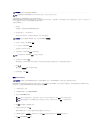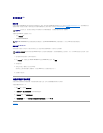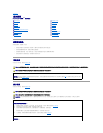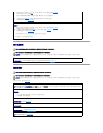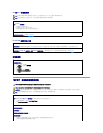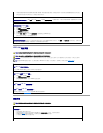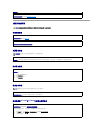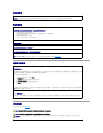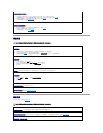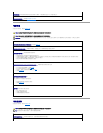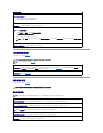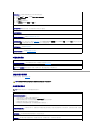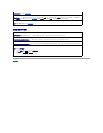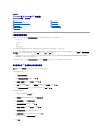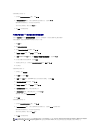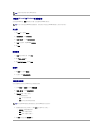滑鼠問題
網路問題
在您完成以下檢查後,請填寫診斷核對清單。
如果您收到記憶體不足的訊息 —
l 儲存並關閉所有開啟的檔案,結束所有已開啟但不在使用中的應用程式,查看能否解決問題。
l 請參閱軟體說明文件,以獲得有關記憶體的最低要求。如有必要,請安裝附加的記憶體。請參閱記憶體。
l 重新接插記憶體模組,以確定電腦能夠與記憶體順利通訊。請參閱記憶體。
l 執行 Dell 診斷程式。請參閱 Dell Diagnostics。
如果您遇到其他記憶體問題 —
l 重新接插記憶體模組,以確定電腦能夠與記憶體順利通訊。請參閱記憶體。
l 確定您遵守記憶體安裝規範。請參閱記憶體。
l 執行 Dell 診斷程式。請參閱 Dell Diagnostics。
警示:開始執行本章節的任何程序之前,請遵循《產品資訊指南》中的安全指示。
檢查滑鼠纜線 —
1. 檢查纜線連接器是否有彎曲或折斷的插腳,以及纜線是否損壞或磨損。拉直彎曲的插腳。
2. 拔下滑鼠延長線 (如果使用),並將滑鼠直接連接至電腦。
3. 關閉電腦 (請參閱關閉電腦),重新連接電腦的滑鼠纜線 (如《快速參考指南》中所示),然後重新啟動電腦。
重新啟動電腦 —
1. 同時按 <Ctrl><Esc> 以顯示開始選單。
2. 鍵入 u,按鍵盤方向鍵以反白顯示關機或關閉電腦,然後按 <Enter> 鍵。
3. 關閉電腦後,重新連接電腦的滑鼠纜線 (如《快速參考指南》中所示)。
4. 啟動電腦。
測試滑鼠 — 將作業正常的滑鼠連接至電腦,並嘗試使用該滑鼠。如果新滑鼠可用,則原有滑鼠有問題。
檢查滑鼠設定 —
1. 依次單按開始按鈕、控制台,然後單按印表機和其他硬體。
2. 單按滑鼠。
3. 嘗試調整設定。
重新安裝滑鼠驅動程式 — 請參閱還原作業系統。
檢查軟體和硬體衝突 — 請參閱軟體和硬體不相容問題。
警示:開始執行本章節的任何程序之前,請遵循《產品資訊指南》中的安全指示。
檢查網路纜線連接器 — 確定網路纜線已穩固地插入電腦背面的網路連接器和網路插孔中。
檢查電腦背面的網路指示燈 — 無指示燈亮起表示不存在網路通訊。更換網路纜線。若要獲得網路指示燈的說明,請參閱控制鈕和指示燈。
重新啟動電腦,並再次登入網路